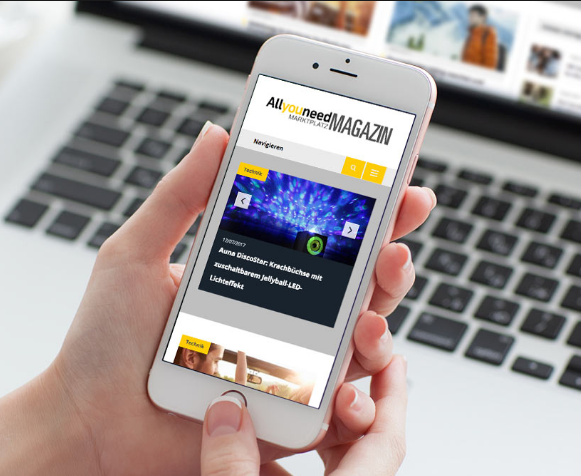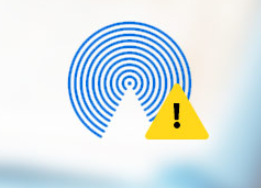iOS 14/13/12 Bildschirmzeit geht nicht und was tun
iOS 14/13/12 bringt eine neue Funktion – Bildschirmzeit. Viele Apple Nutzer interessieren sich an dem neuen Tool. Manche Leute haben gesagt, dass Bildschirmzeit nicht wie erwartet funktioniert. Manchmal geht diese Funktion auf dem iPhone gar nicht. Um diese iOS 14/13/12 Bildschirmzeit Problem zu fixieren, zeigen wir Ihnen jetzt einige Lösungen.
Die Bildschirmzeit hat zu viele benutzerdefinierte Funktionen und Einstellungen, die wir auf allen iOS 14/13/12-Geräten anwenden können. Bildschirmzeit funktioniert mit iCloud, um Remote-Beschränkungen für die App von Ihrem iPhone, den iPad-Einstellungen, anzuwenden. Dieses Tool ist auch hilfreich für die neuen iPhone Modelle 2019, iPhone 11, iPhone XS Max und iPhone XR.
Nachdem viele Apple Nutzer Ihr iPhone auf iOS 14/13/12/12.1/12.1.1 aktualisiert haben, funktioniert Bildschirmzeit auf ihrem iPhone leider nicht wie sie erwarten. Als eine neue Funktion hat Bildschirmzeit wahrscheinlich noch einige Bugs. Apple will diese Funktion in der kommenden neuen iOS-Version verbessern. Was kann man jetzt tun, um „iOS 14/13/12 Bildschirmzeit geht nicht“ zu beheben? In diesem Text stellen wir Ihnen einige übliche Lösungen vor!
Lösung 1: Deaktivieren Sie Bildschirmzeit und wieder aktivieren
Einer der ersten Tipps, die Sie versuchen sollten, das Problem mit der iOS 14/13/12-Bildschirmzeit zu beheben, besteht darin, auf Ihrem Gerät zur App „Einstellungen“ zu wechseln, die Bildschirmzeit zuerst zu deaktivieren und dann wieder einzuschalten.
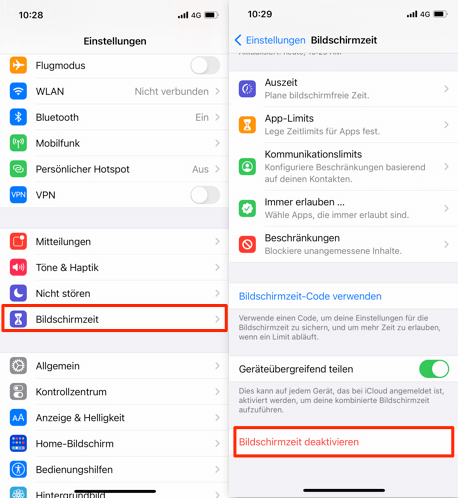
bildschirmzeit-deaktivieren-und-wieder-aktivieren
Lösung 2: Erzwingen Sie den Neustart Ihres Geräts
Neustart erzwingen iPhone oder iPad werden alle Programme und Prozesse, die auf dem System ausgeführt werden, schließen und alle Dinge wieder normalisieren.
Starten Sie iPhone 11/XS (Max) / XR / X, iPhone 8/8 Plus neu
- Drücken Sie kurz die Lauter-Taste.
- Drücken Sie kurz die Leiser-Taste.
- Halten Sie die Seitentaste gedrückt und warten Sie, bis das Apple-Logo angezeigt wird.
Starten Sie das iPhone 7/7 Plus neu
- Halten Sie die Tasten „Side“ und „Volume Down“ gedrückt.
- Warten Sie, bis das Apple-Logo angezeigt wird.
Starten Sie iPhone 6s und früher, iPad neu
- Halten Sie die Home- und die Top- (oder Side-) Taste gedrückt.
- Warten Sie, bis das Apple-Logo angezeigt wird.
Lösung 3: Stellen Sie Zeit und Daten automatisch ein
Diese einfache Methode funktioniert perfekt für einige Benutzer, um den iOS 14/13/12 Bildschirmzeit nicht funktionierenden Fehler zu beheben. Befolgen Sie die folgenden Schritte, um dies zu beheben.
Schritt 1: Öffnen Sie Einstellungen auf dem iPhone und klicken Sie auf „Allgemein“.
Schritt 2: Wählen Sie „Datum und Uhrzeit“ aus und aktivieren Sie „Automatisch einstellen“.
Schritt 3: Gehen Sie nun zum Hauptbildschirm der Einstellungen und wählen Sie Bildschirmzeit, um es zu genießen.
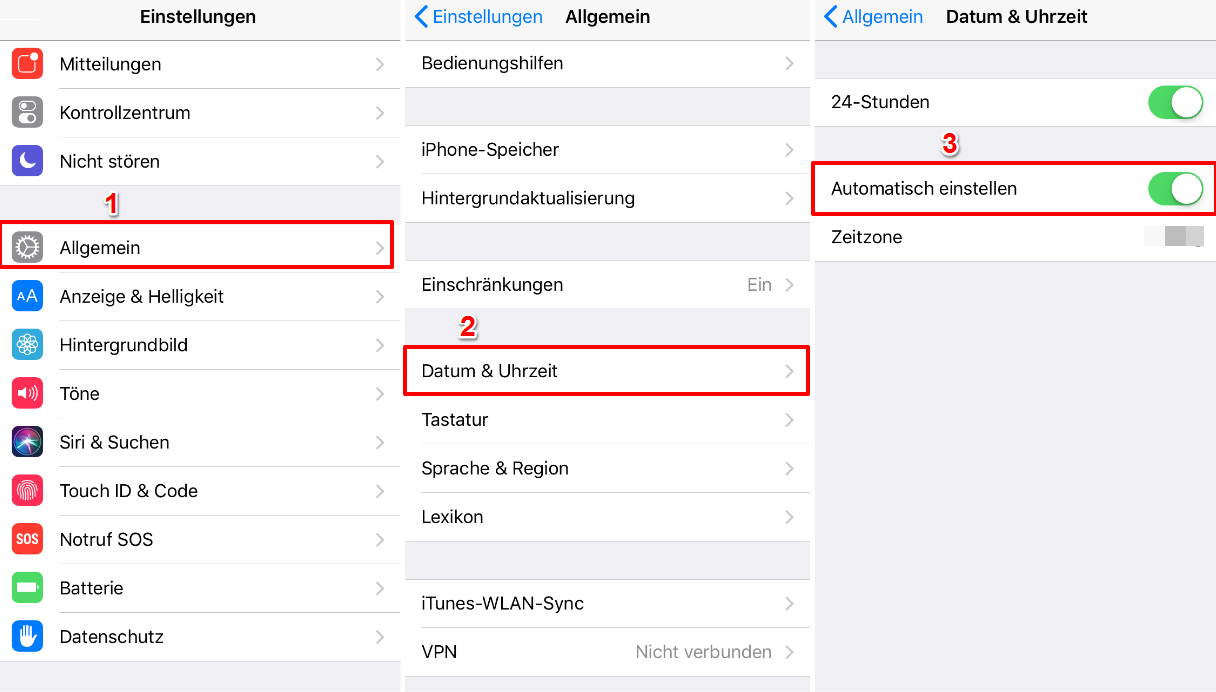
iOS 14/13/12 Bildschirmzeit geht nicht – So fixieren
Lösung 4: Erlauben Sie den Einstellungen WLAN und Mobilfunkdaten zu verwenden
Laut Benutzer-Feedback kann dies dazu führen, dass iOS Bildschirmzeit nicht funktioniert. Stellen Sie also sicher, dass Sie in Ihren Einstellungen WLAN- und Mobilfunkdaten verwenden dürfen.
Schritt 1: Gehen Sie zu Einstellungen auf Ihrem iPhone und tippen Sie auf „WLAN“.
Schritt 2: Wählen Sie zuerst „Apps, die WLAN & Mobile Daten verwenden“ aus und dann tippen Sie auf „Einstellungen“.
Schritt 3: Schließlich klicken Sie auf „WLAN & Mobile Daten“.
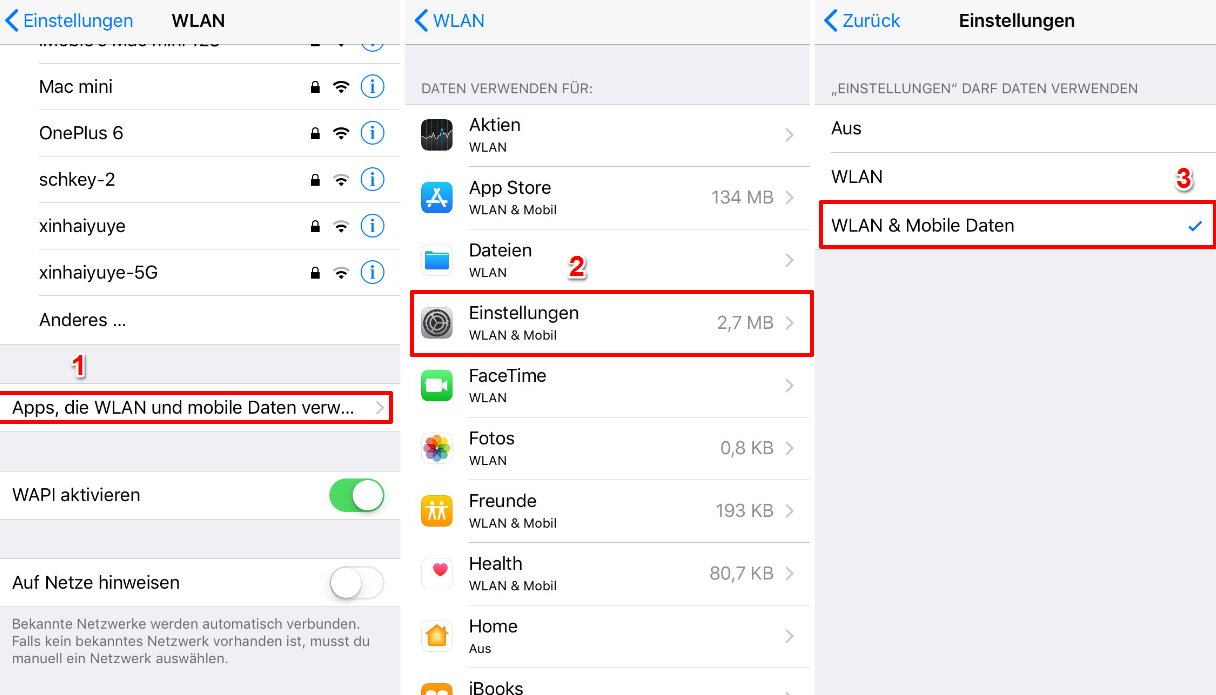
iOS 14/13/12 Bildschirmzeit geht nicht und was tun
Lösung 5: Setzen Sie Alle Einstellungen zurück
Alle Einstellungen zurücksetzen setzt die Einstellungen Ihres Geräts auf die Standardeinstellungen zurück. Nur die Systemeinstellungen werden zurückgesetzt, Sie verlieren keine Daten auf Ihrem Gerät. Wenn iOS 14/13/12 Bildschirmzeit nicht richtig funktioniert, können Sie mit dieser Methode probieren.
Schritt 1: Gehen Sie zu Einstellungen und klicken Sie auf „Allgemein“.
Schritt 2: Scrollen Sie nach unten und wählen Sie „Zurücksetzen“.
Schritt 3: Tippen Sie auf „Alle Einstellungen zurücksetzen“.
Schritt 4: Versuchen Sie nach Abschluss des Vorgangs, Bildschirmzeit zu aktivieren, um zu sehen, ob es jetzt funktioniert.
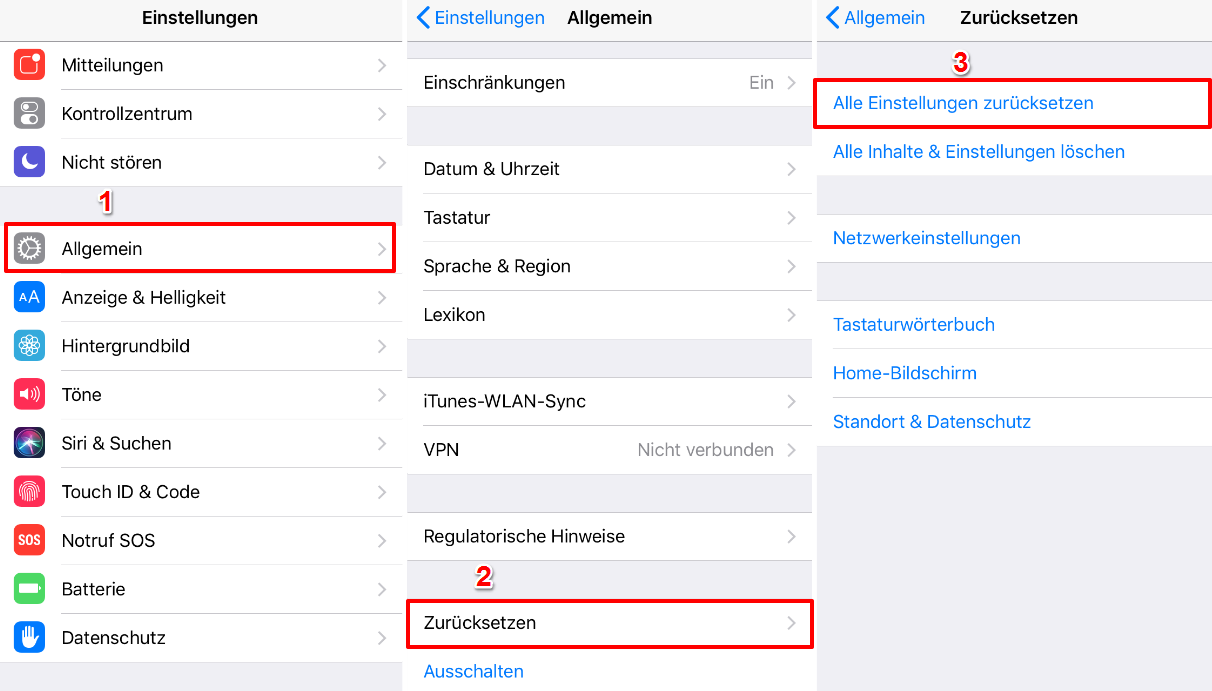
iOS 14/13/12 Bildschirmzeit geht nicht – Alle Einstellungen zurücksetzen
Fazit
Wir hoffen, dass diese einfache Tipps Ihnen helfen können, die iOS 14/13/12 Bildschirmzeit auf iPhone / iPad erfolgreich zu beheben. Wenn Sie iOS 14/13/12 Bildschirmzeit Code vergessen, jetzt können Sie den Bildschirmzeit Code wiederherstellen. Wenn Sie nach dem Update auf iOS 14/13/12 auf andere Probleme stoßen, können Sie auf die häufigsten Probleme und Lösungen für iOS 14 zugreifen, um Praxistipps zu erhalten. Wenn diese Anleitung Ihnen nützlich ist, können Sie sie auf soziale Netze teilen, um mehr Apple Nutzern zu helfen.

PhoneRescue für iOS – iOS-Datenwiederherstellungs
PhoneRescue basiert auf einer einfach zu bedienenden Technologie, die Datenkatastrophen von vornherein verhindert. Ob es sich um Fotos, Nachrichten, Kontakte oder wichtige Dateien handelt, PhoneRescue kann diese von Ihrem iOS-Gerät, iCloud oder iTunes-Backups wiederherstellen. Einfach, effizient und sicher.
Gratis Herunterladen * 100% Sauber & Sicher
Weitere Fragen über Produkt? Kontaktieren Sie bitte userem Support Team, um Lösungen schnell zu bekommen >